Как да инсталирате Google Контакти и Dialer на OnePlus 5
съвети и трикове за Android / / August 05, 2021
OnePlus 5 е популярно устройство, което спечели много внимание на любителите на смартфони веднага след пускането му. Това всъщност беше много ценен телефон, който все още е широко търсен. Причината са някои отлични функции като по-голяма RAM и отлична производителност. Въпреки че повечето хора оценяват това устройство като едно от най-добрите, има малко хора, които са имали някои проблеми. Подобно на всички предишни устройства OnePlus, OnePlus 5 също изпитва подобен проблем.
Факт е, че той използва персонализирана операционна система Android за OxygenOS. Разбира се, това не е лоша операционна система, но факт е, че й липсват някои важни функции, а най-голямата не е поддръжка за собствени приложения на Google. Много любители на смартфоните често го наричат основен проблем с OnePlus 5. Факт е обаче, че е възможно да го избегнете. Да, прочетете правилно и това може да стане много просто. В тази публикация ще ви насочим как да инсталирате Google Контакти и Dialer на OnePlus 5.
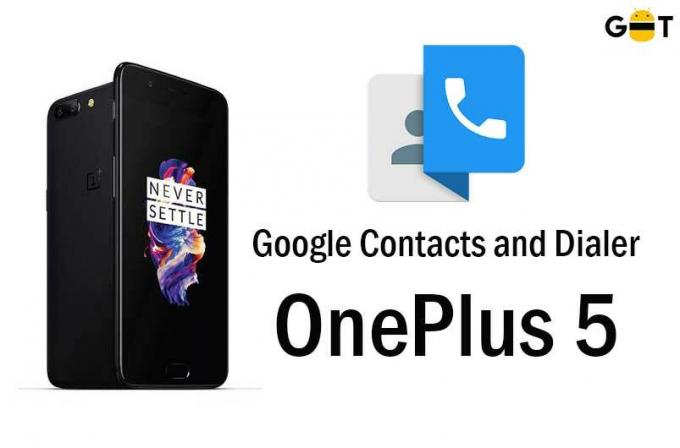
Факт е, че Google Контактите и приложенията за набиране от Google са доста по-добри от алтернативите на OxygenOS в няколко аспекта. Въпреки че и двете присъстват в OxygenOS, те не са толкова добри, колкото предоставя Google. Един често срещан пример е, че с контактите в Google е възможно просто да добавяте или управлявате контакти от множество акаунти в Google. В допълнение към това можете да се уверите в архивирането на всички контакти в облака. Също така е възможно да отговорите на обажданията си или дори да ги отхвърлите чрез лентата за известия. Това ясно показва, че приложенията на Google са доста по-добри. В случай че нямате достъп до тях на вашия OnePlus 5, по-долу са дадени някои важни инструкции, които да ви помогнат да инсталирате Google Dialer и контакти на вашето устройство.
Забележка- Преди да продължите с нещо, има няколко неща, които трябва да изпълните. Първото нещо е да инсталирате модула Magisk на вашия OnePlus 5, в случай че не е инсталиран. Тъй като модулът Magisk може да се мига само чрез персонализирано възстановяване, е необходимо да имате отключен буутлоудър, както и персонализиран ROM като TWRP на вашето устройство. В случай, че не искате да инсталирате Magisk Module на вашето устройство, имате възможност да мигате приложенията Google Contacts и Dialer директно от TWRP. По-долу са връзките за изтегляне на модул Magisk и TWRP Flashable ZIP.
Намерете още OnePlus 5 съвета тук
Искате ли още съвети и трикове на OnePlus 5 като този? След това кликнете върху връзката по-долу, за да намерите повече модове и персонализиране на Android телефон.
[su_button url = " https://www.getdroidtips.com/tag/oneplus-5-tips-tricks/" target = "blank" style = "flat" background = "# 3b4193" color = "# ffffff" size = "7" center = "yes" icon = "icon: check-square-o" text_shadow = "0px 0px 0px # fa6512 "] Тук намерете още трикове на OnePlus 5 [/ su_button]
Предварително условие:
- Вие се нуждаете Отключен Bootloader на вашето устройство.
- Нуждаете се от TWRP възстановяване. Ръководство за Flash Възстановяване на TWRP в OnePlus 5.
- Следвайте това ръководство, за да инсталирате Magisk Manager и Framework.
- За модул Magisk- https://www.androidfilehost.com/?fid=889764386195917884
- За TWRP Flashable ZIP- https://www.androidfilehost.com/?fid=889764386195918352
Инструкции за инсталиране на Google Контакти и Dialer на OnePlus 5
След изтеглянето на гореспоменатите файлове можете да продължите със следното
- В случай, че имате инсталиран модул Magisk на вашето устройство, можете да продължите да изтегляте MOD за Google Dialer и контакти и да инсталирате същия от приложението, което управлява Magisk. В случай че нямате модул Magisk на вашия OnePlus 5, първо трябва да отключите буутлоудъра и да инсталирате TWRP на вашето устройство.
- След като имате TWRP на вашето устройство, трябва да го стартирате в режим за възстановяване на TWRP. За това просто изключете устройството си и задръжте за известно време бутона за намаляване на звука и бутона за захранване.
- Инсталирайте TWRP, след като сте в режим на възстановяване на OnePlus 5.
- След това просто потърсете TWRP мигащия се zip файл и го изберете.
- Трябва да инсталирате същото и това може да стане чрез плъзгане на бутона, който виждате. Просто избършете кеша и Dalvik, след като инсталацията приключи.
- След тази публикация трябва да рестартирате устройството си, за да можете да се наслаждавате на Google Контакти и набиране на телефона си.
- Също така е възможно да деактивирате Контактите и набирателя от настройките на приложението.
Късмет
Атлантическият океан е по-солен от Тихия. По същия начин писането не е това, което изглежда. Това е трудна професия. Не защото трябва да привлечете вниманието на другите, а защото писателят превръща позитивното мислене в положителни думи. Беше юни 2011 г., когато блъскане в сърцето ми ми каза да бъда писател. Това се случи след самостоятелно пътуване до Северна Индия. Моето писателско пътешествие започна с това и онова, тук и там. Писах за издатели на книги, списания, вестници и онлайн блогове. 8 години в тази професия, включително последните 2 с Getdroidtips, беше едно незабравимо пътуване, на което се насладих като привлекателността на пътя. Свобода, комплименти, щастие и онова, което не получих като награда по време на този маршрут.

![Изтеглете A507FNXXU2ASL8: кръпка от декември 2019 г. за Galaxy A50S [Индия]](/f/20b2601e414e35e52b9ef50a5e0c19e4.jpg?width=288&height=384)

